Puede que en algún momento nos haya interesado tener información a salvo en nuestro PC y el método más sencillo, aunque no el más efectivo, es el que permite ocultar la carpeta a visitantes y usuarios demasiado curiosos. Un proceso en el que nos podemos servir de las posibilidades que ofrece el sistema operativo sin tener que recurrir a aplicaciones de terceros.
Los pasos para ocultar carpetas en Windows 10 son muy asequibles para todos los usuarios y con ellos podemos hacer que las carpetas que deseemos permanezcan ocultas a la vista en el Explorador de archivos de Windows. Es una opción muy interesante sobre todo si usamos un PC entre varias personas.
Pasos a seguir
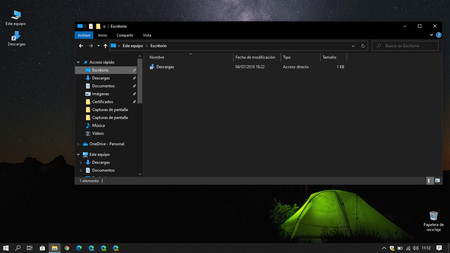
Este sistema se puede aplicar a carpetas ya creadas o a otras que nos disponemos a crear. Del mismo modo, junto a las carpetas, también sirve para ocultar archivos con independencia de la extensión que usen y tipo que sean.
Si la carpeta que vamos a ocultar ya está creada, el primer paso pasa por ubicarla dentro del "Explorador de archivos". Una vez localizada, pulsamos sobre la misma con el botón derecho del trackpad o ratón.
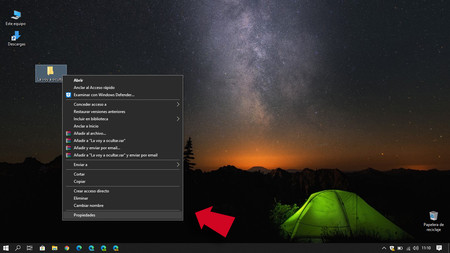
En la pantalla veremos como se despliega un menú emergente con varias opciones. Bajamos hasta el final del listado y pulsamos en la opción "Propiedades" para así acceder una ventana con distintos parámetros.
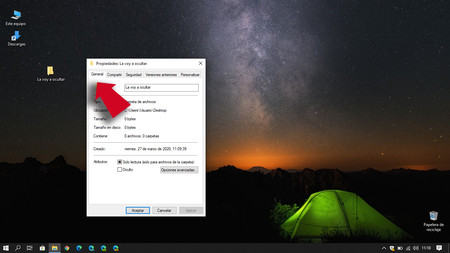
De todas las opciones y valores que veremos en la ventana de "Propiedades", nos centraremos en primer lugar en el apartado "General" y dentro de ella marcamos la opción "Oculto" tras lo que hacemos _click_ en "Aplicar".
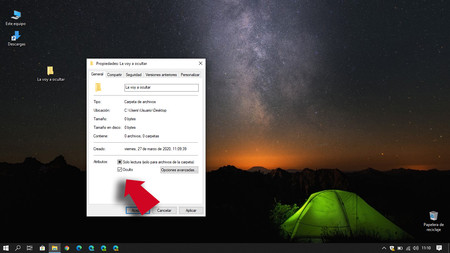
Si te fijas, ha cambiado la tonalidad de la carpeta, pero aún sigue siendo visible, por lo que procedemos a concluir el proceso.
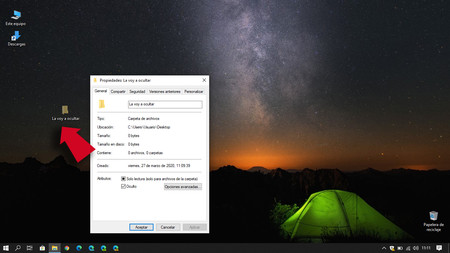
Para ello volvemos al "Explorador de archivos" y pulsamos sobre la opción "Vista" para que el sistema nos brinde acceso a las distintas opciones.

En ese momento debemos pulsar sobre la opción "Mostrar u ocultar" para así acceder a un menú emergente con tres opciones más de entre las cuales debemos fijarnos y desmarcar la casilla "Elementos ocultos" y cerramos la ventana.
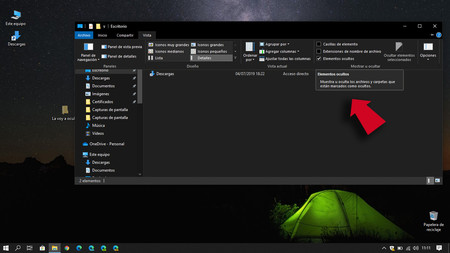
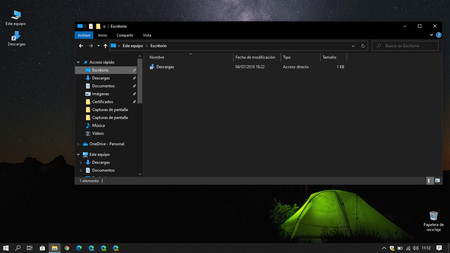
Ahora volvemos al y veremos como ya no se muestran en el "Explorador de archivos" las carpetas y archivos que hemos marcados como ocultos.
Imagen portada | Tumisu

Ver 3 comentarios
3 comentarios
wai
Antes de windows 10 habia una opcion en las directivas de grupo para bloquear el acceso a cambiar las opciones de carpeta y con eso ya no se podia, al menos de forma grafica, acceder a las opciones y cambiar la opcion para ver los archivos ocultos, con lo cual este truco era mucho mas efectivo.
Ahora ya no esta esa opcion, por lo menos yo no lo encuentro.
Juan Medina
Muy bien, excelente opción, rápida y fácil.
dedsecneo
¿Habrá alguien que no pueda realizar esto? Esperaba algo mas complicado o algún truco.